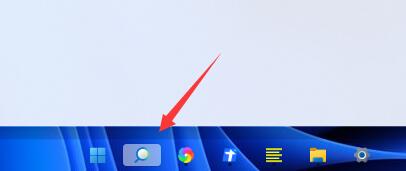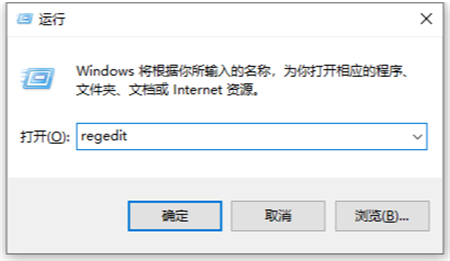Win11系统cpu占用率怎么看?Win11查看cpu占用率方法
Win11系统cpu占用率怎么看?最近有用户询问这个问题,使用电脑的时候,感觉电脑有些卡顿,想要查看电脑的cpu占用率,具体应该怎么查看呢?针对这一问题,本篇带来了详细的解决方法,操作简单易上手,分享给大家,感兴趣的一起看看吧。
![]()
技术员联盟Win11 64位 极速游戏版 V2022 [电脑系统]
技术员联盟Win11 64位 极速游戏版集成了Windows必备运行库和游戏库,兼容性强,能够带给游戏玩家更好的游戏体验。系统在运行的时候对资源进行更好的分配,确保游戏的运行流畅。Win11查看cpu占用率方法:
1、在搜索栏中,键入"资源管理器",然后选择显示的顶部条目。
2、资源管理器将打开"概述"选项卡,其中会显示系统信息。
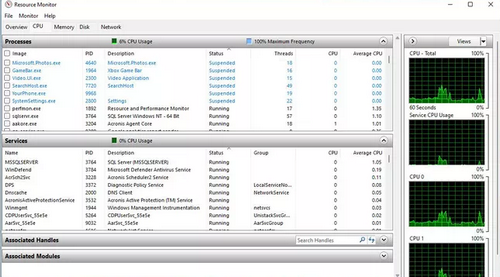
3、单击CPU选项卡以查看处理器的使用情况。它还显示了有多少CPU可用,以及运行的是什么。
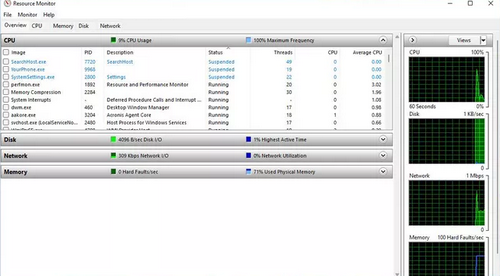
4、如果右键单击某个条目,可以使用"联机搜索"在线搜索该条目上的信息,或使用"结束进程"将其关闭。
版权声明:
本站所有文章和图片均来自用户分享和网络收集,文章和图片版权归原作者及原出处所有,仅供学习与参考,请勿用于商业用途,如果损害了您的权利,请联系网站客服处理。